 †┏┛しえる┗┓† @10🌸⚾14🍁単16a!
@yamisieru
†┏┛しえる┗┓† @10🌸⚾14🍁単16a!
@yamisieru
BOOTHわかりにくい!といわれたので。 連投しますがやり方を書いていきます。 【1】 recitale.booth.pm ↑URLをクリックするとページに飛びます・・・。
2016-01-20 15:40:54 †┏┛しえる┗┓† @10🌸⚾14🍁単16a!
@yamisieru
†┏┛しえる┗┓† @10🌸⚾14🍁単16a!
@yamisieru
【2】 とびます。今回は写真集一冊のみ購入の場合を解説します。 商品見れるところま下舌へスクロォォォォォル pic.twitter.com/lBJGbfY5Bm
2016-01-20 15:42:12 拡大
拡大
 †┏┛しえる┗┓† @10🌸⚾14🍁単16a!
@yamisieru
†┏┛しえる┗┓† @10🌸⚾14🍁単16a!
@yamisieru
【3】 スクロォォォォォルできましたね?では右側の写真集の画像をクリックしましょう pic.twitter.com/udvyl5Zcdw
2016-01-20 15:43:05 拡大
拡大
 †┏┛しえる┗┓† @10🌸⚾14🍁単16a!
@yamisieru
†┏┛しえる┗┓† @10🌸⚾14🍁単16a!
@yamisieru
【4】 このページに飛べたら正解です。 さぁここでカートに追加をクリックしてみましょう。 pic.twitter.com/jkYVQeOf7k
2016-01-20 15:43:54 拡大
拡大
 †┏┛しえる┗┓† @10🌸⚾14🍁単16a!
@yamisieru
†┏┛しえる┗┓† @10🌸⚾14🍁単16a!
@yamisieru
【5】 こんなページになると思います。さて、ここで数量変更の場合、個数の横にある 1 を書き換えるか、横にちまっと出てくる矢印をクリックしましょう。まぁ今回の解説では必要ないのでこのまま進みます。レジに進むをクリックしましょう。 pic.twitter.com/8JQdSg57dP
2016-01-20 15:46:11 拡大
拡大
 †┏┛しえる┗┓† @10🌸⚾14🍁単16a!
@yamisieru
†┏┛しえる┗┓† @10🌸⚾14🍁単16a!
@yamisieru
【6】 (*・ω・)/ハーイ最大の鬼門ここですね!!!! 申し訳ないですがPixivさんに登録しろと出てしまいますので登録しましょう!(クズ) (続く) pic.twitter.com/32KaVhW3ii
2016-01-20 15:50:04 拡大
拡大
 †┏┛しえる┗┓† @10🌸⚾14🍁単16a!
@yamisieru
†┏┛しえる┗┓† @10🌸⚾14🍁単16a!
@yamisieru
【7】 登録していてもしていなくてもとりあえず上にある青いボタンをクリィィィィィィィック pic.twitter.com/fWrfbTvky8
2016-01-20 15:51:07 拡大
拡大
 †┏┛しえる┗┓† @10🌸⚾14🍁単16a!
@yamisieru
†┏┛しえる┗┓† @10🌸⚾14🍁単16a!
@yamisieru
【8】 この画面に来ましたね??? pixiv登録してるよ!ってなら普通にログインしましょう。持ってねぇよ馬鹿野郎!ってならログインの下にあるpixivに新規登録するから登録しましょう。今回はもっていない場合で進みます pic.twitter.com/jKbHPAANdz
2016-01-20 15:53:50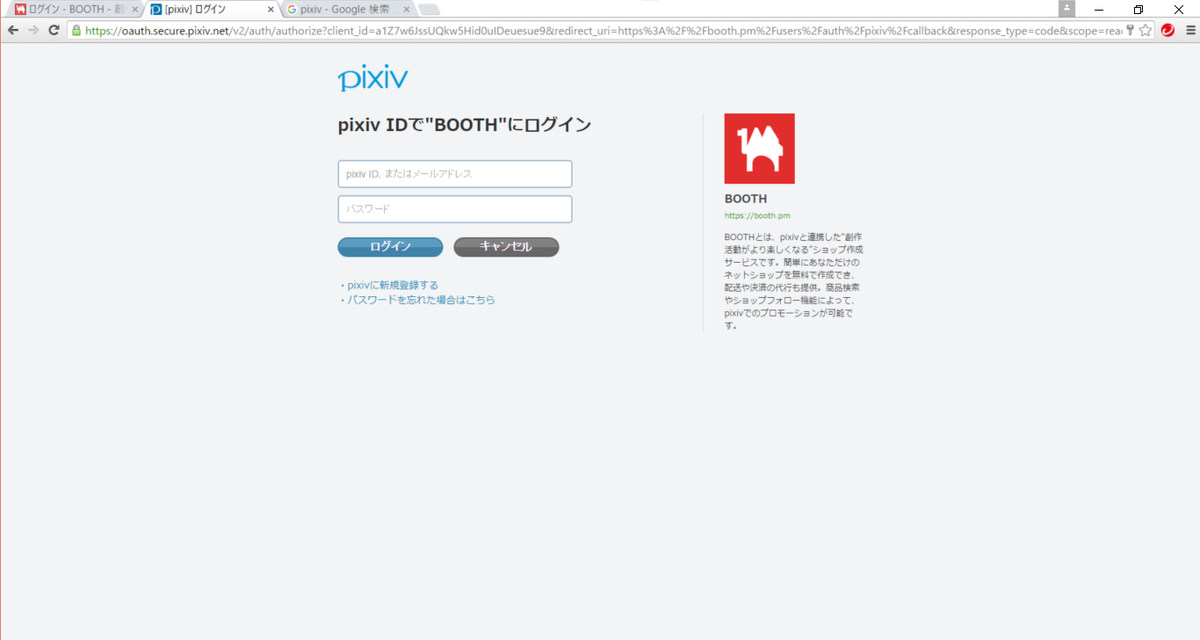 拡大
拡大
 †┏┛しえる┗┓† @10🌸⚾14🍁単16a!
@yamisieru
†┏┛しえる┗┓† @10🌸⚾14🍁単16a!
@yamisieru
【9】 はいここを見ているあなた!Twiter Google Facebookどれかはやっているでしょう! ということで今回はTwitterで登録します。いつもの鳥さんがついているボタンをクリィィィィィィィック pic.twitter.com/Mtio6sRtwd
2016-01-20 15:55:38 拡大
拡大
 †┏┛しえる┗┓† @10🌸⚾14🍁単16a!
@yamisieru
†┏┛しえる┗┓† @10🌸⚾14🍁単16a!
@yamisieru
【10】 はいTwitterログインしてください。ここではこれ以上言えない。 pic.twitter.com/8iM5f6VRvm
2016-01-20 15:57:10 拡大
拡大
 †┏┛しえる┗┓† @10🌸⚾14🍁単16a!
@yamisieru
†┏┛しえる┗┓† @10🌸⚾14🍁単16a!
@yamisieru
【11】 あとはメールアドレスぶっこんで登録してください(投げやり) pic.twitter.com/RsvYV7X9dt
2016-01-20 15:58:32 拡大
拡大
 †┏┛しえる┗┓† @10🌸⚾14🍁単16a!
@yamisieru
†┏┛しえる┗┓† @10🌸⚾14🍁単16a!
@yamisieru
【12】 登録出来たらログインしましょう。 IDとパスワードを入れてログインをクリィィィィィィィック pic.twitter.com/E5EAv9n6Di
2016-01-20 16:08:31 拡大
拡大
 †┏┛しえる┗┓† @10🌸⚾14🍁単16a!
@yamisieru
†┏┛しえる┗┓† @10🌸⚾14🍁単16a!
@yamisieru
【13】 たどり着きましたね???あとはお届け先とかの必須事項を記入しましょう。記入漏れの内容に!です。 で、下にスクロォォォォォルするとお支払方法選択への緑のボタンがあるのでクリィィィィィィィック pic.twitter.com/yGWVWmHsgp
2016-01-20 16:10:34 拡大
拡大
 拡大
拡大
 †┏┛しえる┗┓† @10🌸⚾14🍁単16a!
@yamisieru
†┏┛しえる┗┓† @10🌸⚾14🍁単16a!
@yamisieru
【14】 問題なければ飛べます。上に送料込みのお支払金額表示されてるので確認しましょう。 ここでクレジットカード決済か銀行コンビニ決済か選んでください。 今回はコンビニ決済でしてみましょう。下の支払い方法選択します。 pic.twitter.com/E2ZmHi6olr
2016-01-20 16:13:32 拡大
拡大
 †┏┛しえる┗┓† @10🌸⚾14🍁単16a!
@yamisieru
†┏┛しえる┗┓† @10🌸⚾14🍁単16a!
@yamisieru
【15】 こんな画面になるはずです! さぁ支払い名義を入力すべしです!!(本来なら電話番号は自動で入力されています) 入力したらご注文確認へをクリィィィィィィィック pic.twitter.com/gKWQJOJPUj
2016-01-20 16:15:55 拡大
拡大
 †┏┛しえる┗┓† @10🌸⚾14🍁単16a!
@yamisieru
†┏┛しえる┗┓† @10🌸⚾14🍁単16a!
@yamisieru
【16】 さぁもう少しです!! ここで全部確認しましょう!!(個人情報保護のため画面サイズ変更してやす)問題なかったべ!!!というならご注文確定をクリィィィィィィィックして・・・ pic.twitter.com/5JeWD62iKx
2016-01-20 16:18:05 拡大
拡大
 †┏┛しえる┗┓† @10🌸⚾14🍁単16a!
@yamisieru
†┏┛しえる┗┓† @10🌸⚾14🍁単16a!
@yamisieru
【17】 終了です。(そんで注文確認メールがBOOTHの方から自動配信されるはずです。) 以上大雑把に購入手順の解説をしてみました。 前提はログインしてない、登録してないでしたがログインするとログイン手順がすこーし変わります。はい。 それではお疲れさまでしたー
2016-01-20 16:20:27